format factory က စက္ရုံႀကီးလုိ႕တင္စားထားတဲ့အတုိင္းပဲဗ်ာ Audio ,video ,picture ေတြကုိ format type ေတာ္ေတာ္မ်ားမ်ားကုိေျပာင္းေပးလုိ႕ရတယ္ဗ်ာ....။
ပထမဆုံးအေနနဲ႕ format factory ကုိ
ဒီေနရာကုိကလစ္ ၿပီးသြားေဒါင္းလိုက္ဗ်ာ .....
ၿပီးရင္ေတာ့ Install လုပ္လုိက္ေပါ့
ကုိယ္ကူးယူခ်င္တဲ့ CD သုိ႕ DVD ကုိ စက္ထဲကုိထည္႕လုိက္ဗ်ာ...
အထက္ကပုံကုိၾကည္႕ဗ်ာ mp4 format လုိခ်င္တာဆုိေတာ့ video ကုိကလစ္ေပါ့ဗ်ာ နံပါတ္ (1) လုိ..
ၿပီးရင္ေတာ့ ALL To MP4 ကလစ္ေပါ့ နံပါတ္ (2) ကလုိ...။
ဒါကေတာ့ ေစာေစာက ALL TO MP4 ကုိလစ္လုိက္ရင္ေျပာင္းသြားမည္႕ ေနာက္တစ္ဆင္ေပါ့ဗ်ာ...
ADD File ကုိကလစ္လုိက္ဗ်ာ......
ေအာက္က ပုံထဲကအတုိင္းေတြ႕ရင္...
mycomputer===> CD,DVD Room ကုိ open လုိက္ဗ်ာ...
အဲဒီမွာ folder ေလးေတြနဲ႕ ေပၚလာလိမ့္မယ္ လုိခ်င္တဲ့ video ေတြက MPEGAV ဆုိတဲ့ folder ထဲမွာရွိတယ္ open ၿပီးရင္ အားလုံးကုိ drag ဆြဲၿပီး (select all ) ၿပီး open ထပ္ေပးလုိက္....
ေနာက္တစ္ဆင့္ကုိ ဆက္ၾကည္႕လုိက္.....
video ဖုိင္ေတြေရာက္လာၿပီဆုိရင္ေတာ့ OK ကုိကလစ္ေပးလုိက္ေပါ့ဗ်ာ..........
ေနာက္တစ္ဆင့္ဆက္ၾကည္႕မယ္ေအာက္မွာ...
(1) မွာလုိ ေအာက္ကေနအေပၚအတုိင္း drag ဆြဲေပးလုိက္ပါအားလုံးကုိ......ၿပီးရင္ေတာ့ (2) အတုိင္း start ကုိသာ ကလစ္ေပးလုိက္ပါ အားလုံးကုိ convert လုပ္ေပးသြားပါလိမ့္မယ္....။
ၿပီးရင္ေတာ့ my documents ထဲက FFoutput ဆုိတဲ့ folder ေလးထဲမွာ MP4 format နဲ႕ သီခ်င္းေတြကုိ ေတြ႕ရပါလိမ့္မယ္...။
youtube မွာပဲတင္တင္ phone ထဲကုိပဲထည္႕ထည္႕ ရၿပီေပါ့ဗ်ာ...။
MP3 ေျပာင္းမယ္ဆုိရင္လည္း အေပၚဆုံးက ပုံထဲကလုိ Audio ====> ALL TO MP3 ဆုိတာကေန ခုရွင္းျပေပးခဲ့တဲ့အဆင့္ေတြအတုိင္းသာ သြားလုိက္ေပါ့ဗ်ာ....။
သီခ်င္းေတြ၊ ဗြီဒီယုိေတြကုိ ျဖတ္မယ္ေတာက္မယ္ဆုိရင္လည္း ဒုတိယ ဓါတ္ပုံထဲကလုိ Add file ====> option ကေန start time မွာ ျဖတ္ခ်ခ်င္တဲ့ မိနစ္ကုိေပးၿပီး end time ေတာ့ အဆုံးထိလုိခ်င္လည္း အဆုံးထိေပါ့ မဟုတ္လည္း ရပ္ပစ္ခ်င္တဲ့ေနရာက မိနစ္ကုိ ေပးလုိက္ၿပီး ok လုိက္ရဳံပါပဲ........။
ဒီေလာက္ဆုိရင္ေတာ့ ရမယ္ထင္တယ္ဗ်ာ.....
အဆင္မေျပဘူးဆုိရင္ေတာ့လည္း ထုံးစံအတုိင္းပဲေပါ့..............။
ထာ၀ရသူငယ္ခ်င္းမ်ားဆုိက္ေလးကပါ





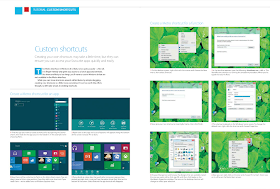

 6:01 AM
6:01 AM  Daweilay
Daweilay